Cách tuỳ biến thanh thông báo trên iPhone cực độc không cần Jailbreak
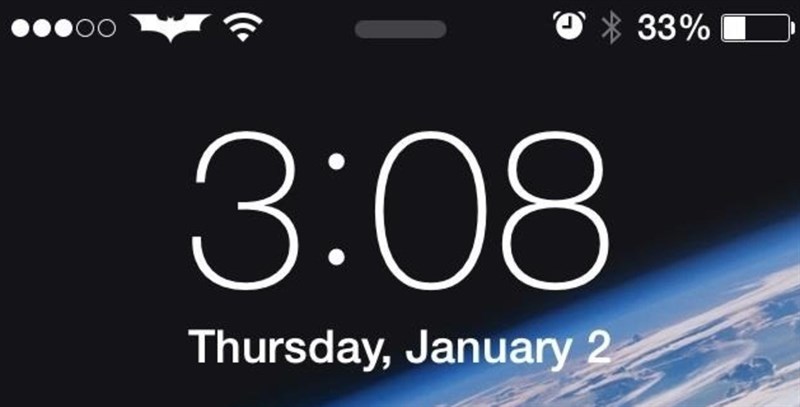
Để thay đổi giao diện các icon iPhone ở thanh thông báo, cách đầu tiên mà người dùng nghĩ đến là Jailbreak. Tuy vậy ở các phiên bản iOS mới nhất vẫn chưa thể "bẻ khóa", vậy làm cách nào để thanh thông báo trên iPhone nhìn khác lạ hơn?
Với một số thủ thuật nhỏ liên quan đến chỉnh sửa hình ảnh cũng như thiết lập màn hình chủ, bạn đã có thể tạo ra một thanh thông báo mới lạ để đánh lừa thị giác của bạn bè. Do không cài đặt sâu vào hệ thống, thủ thuật này chỉ giúp thêm một số nội dung ngắn hoặc biểu tượng nhỏ thôi.
Đầu tiên bạn cần tải về Polarr Photo Editor tại Appstore.
Sau khi tải về, mở Polarr lên và lựa chọn một hình ảnh nào đó mà bạn muốn thiết lập hình nền. Ở đây mình khuyên bạn nên dùng hình nền màu tối, bởi khi thêm text, Polarr mặc định dùng chữ màu trắng, nếu muốn thay đổi màu, bạn phải mất phí mua gói đầy đủ.
Thêm biểu tượng vào thanh thông báo
Để thêm các biểu tượng như nike hay batman vào thanh thông báo, trước hết bạn cần tải về logo của các biểu tượng này bằng cách tìm kiếm trên google theo định dạng .png và lưu hình ảnh về.
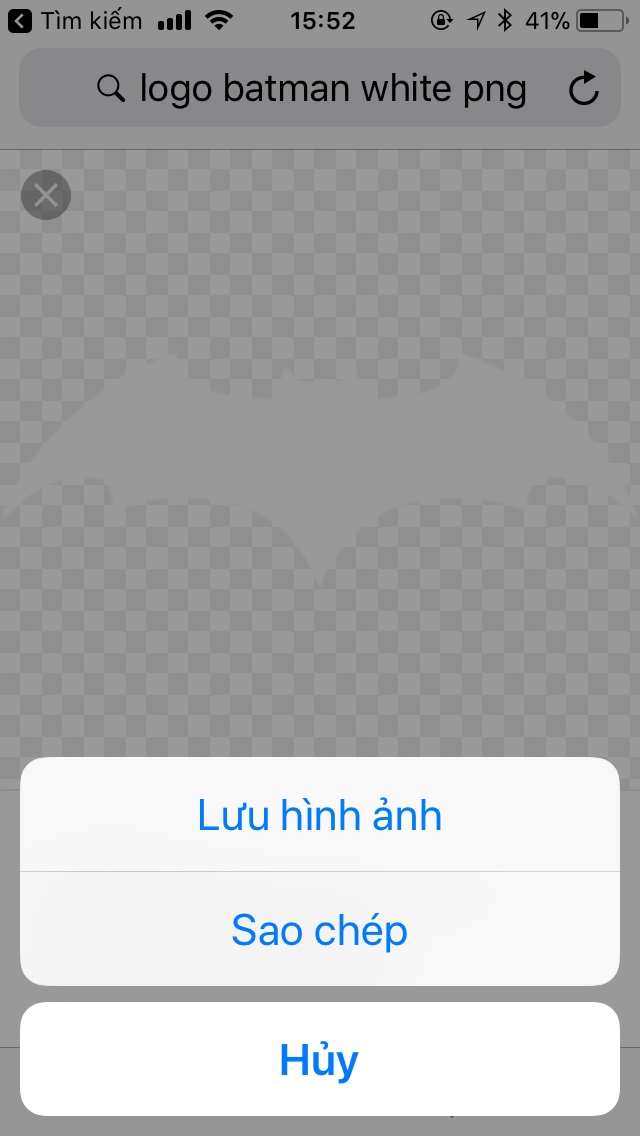
Sau đó bạn chọn biểu tượng cuối cùng ở góc phải bên dưới màn hình. Chuyển sang tùy chỉnh WaterMark và gạt bật Use Watermark. Chọn tiếp Edit Watermark.
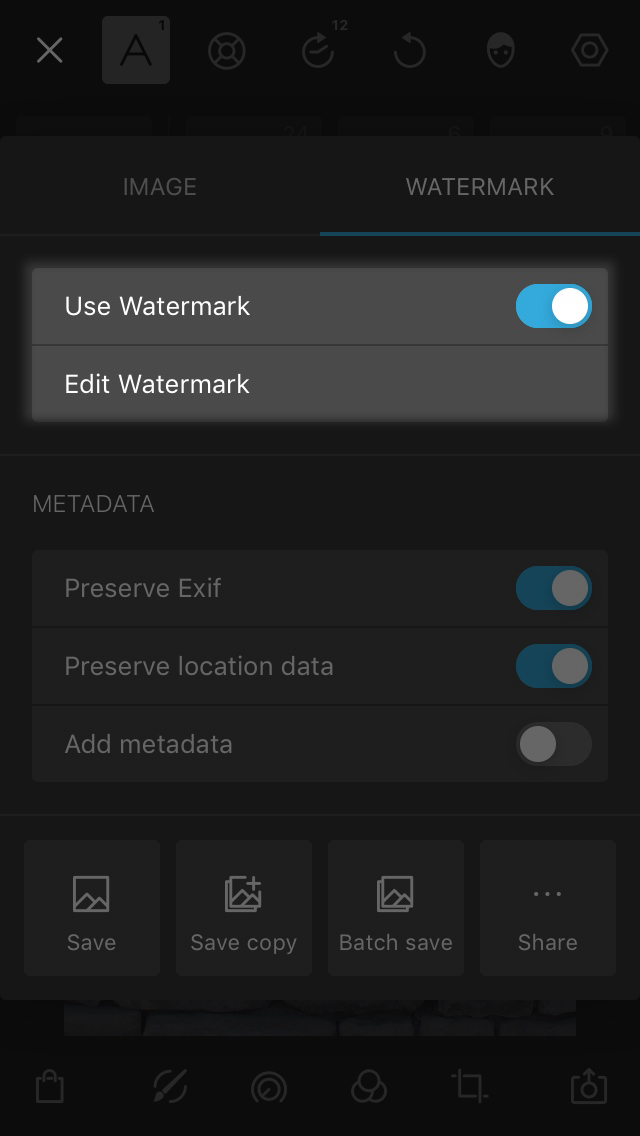
Tại đây hãy chọn hình ảnh logo mà bạn vừa tải và đẩy logo lên đầu bức hình nền. Điều chỉnh kích thước thông qua Size sao cho cảm thấy phù hợp và vừa vặn với thanh thông báo.

Hoàn tất, bạn chọn dấu tick và lưu lại hình ảnh. Sau đó truy cập vào Ảnh và thiết lập màn hình chủ xem chỉnh sửa đã hợp lý chưa. Nếu chưa bạn quay lại ứng dụng để chỉnh sửa lại kích thước và vị trí của logo.
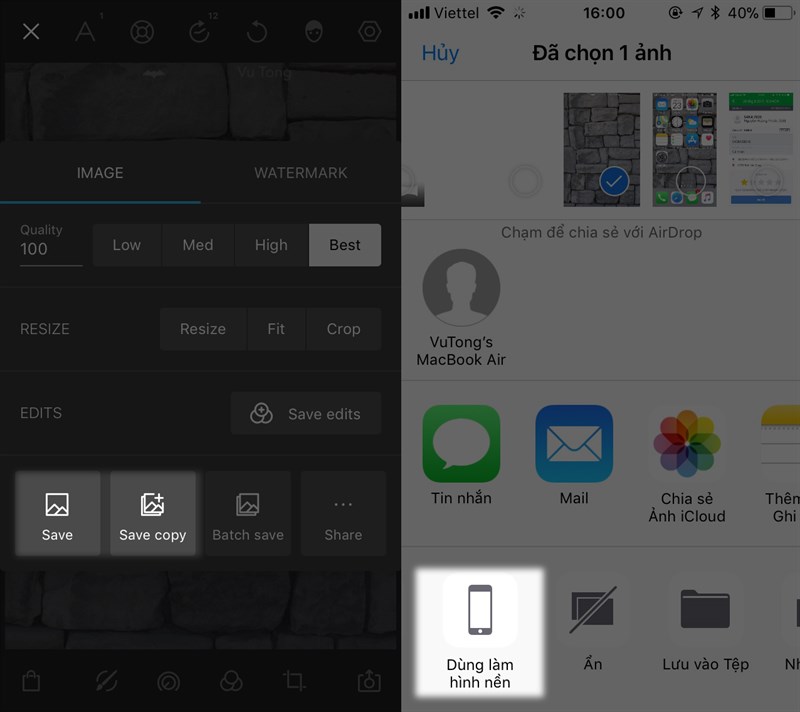
Thêm nội dung ngắn
Căn cứ vào vị trí và kích thước của logo, việc điều chỉnh chữ cũng dễ dàng hơn khá nhiều. Để thêm chữ, bạn chỉ việc chọn tùy chọn Text (Biểu tượng A) ở phía trên và chọn Add Text.
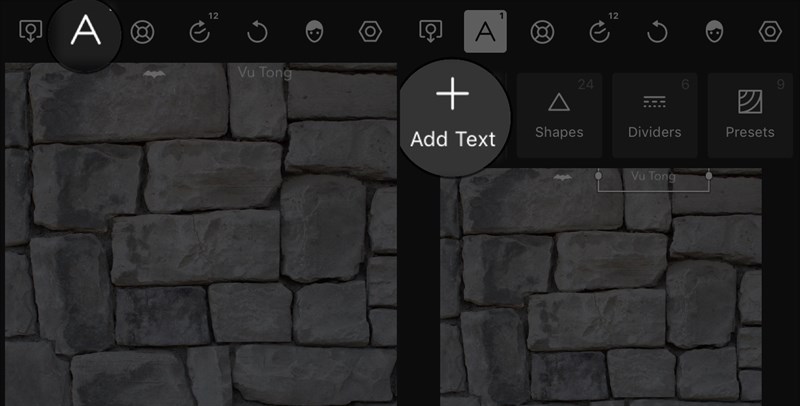
Gõ vài kí tự vào đây và điều chỉnh vị trí phù hợp, dựa trên vị trí biểu tượng đã được thêm trước đó.
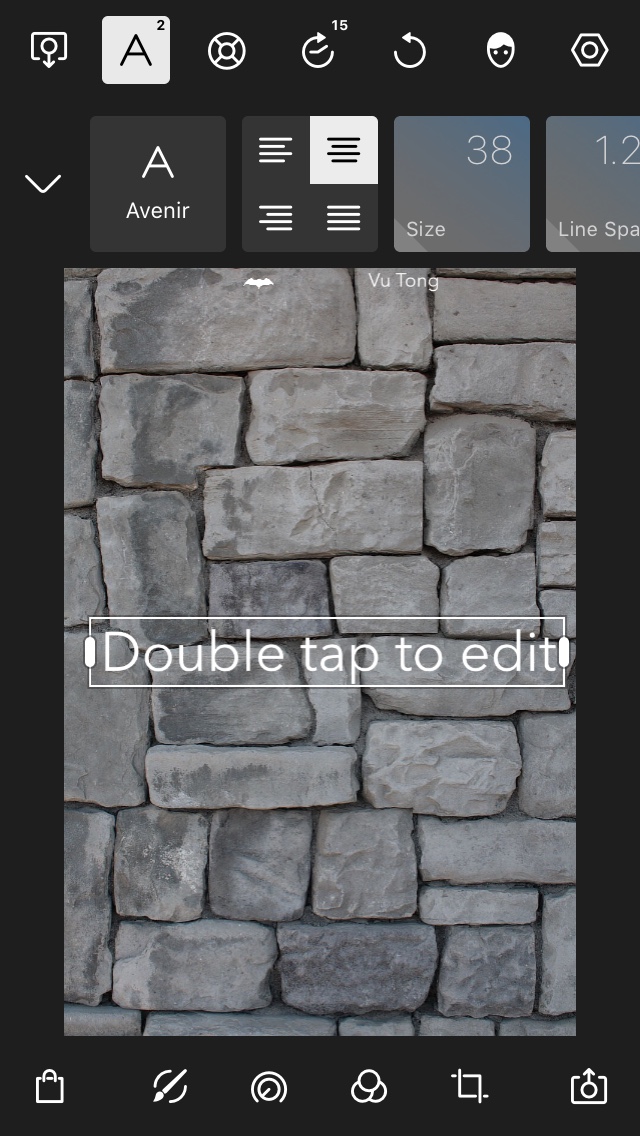
Lưu hình ảnh lại và thiết lập màn hình chủ. Thực hiện điều chỉnh khi cảm thấy chưa ưng ý với thanh thông báo.
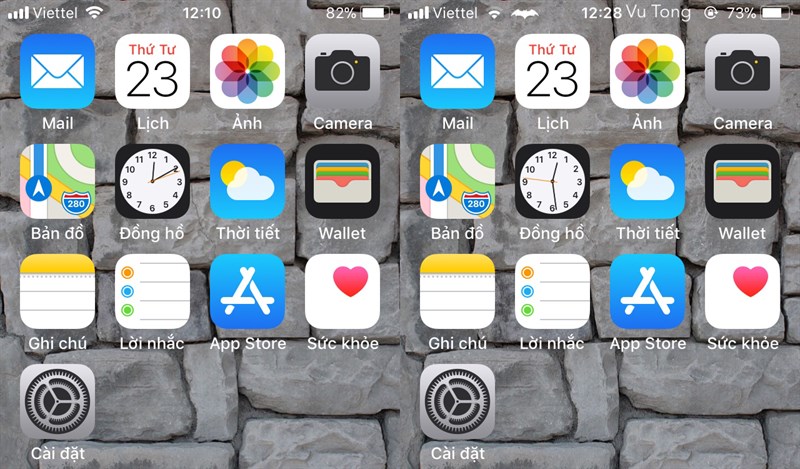
Hi vọng với những thủ thuật đơn giản trên sẽ giúp bạn tạo ra một hình nền đánh lừa thị giác của bạn bè. Chúc các bạn thành công.
Xem thêm:
- 5 tính năng cần phải vô hiệu hóa trên iOS 10
- Đánh giá Youtube Vanced: Thoải mái xem video và nghe nhạc không lo quảng cáo
- Cách khôi phục ảnh đã xóa trên iPhone trong vài bước
- Đánh giá Galaxy A60: Máy có 'ngon, bổ, rẻ' như lời đồn?















































































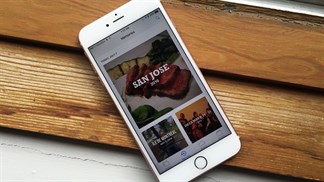



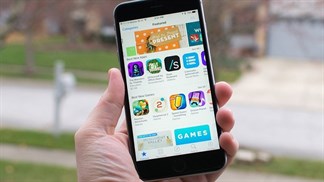
ĐĂNG NHẬP
Hãy đăng nhập để comment, theo dõi các hồ sơ cá nhân và sử dụng dịch vụ nâng cao khác trên trang Tin Công Nghệ của
Thế Giới Di Động
Tất cả thông tin người dùng được bảo mật theo quy định của pháp luật Việt Nam. Khi bạn đăng nhập, bạn đồng ý với Các điều khoản sử dụng và Thoả thuận về cung cấp và sử dụng Mạng Xã Hội.